word图片移动任意位置
发布时间:2021年02月05日 14:38
我们在用word进行排版时,经常会插入图片对文章进行图文并茂的排版方式,这样可以使文章看起来更加美观。但有些新手在插入图片后,发现图片位置不能进行移动,其实这是因为没有对图片进行设置的原因。下面小编就给大家讲解下word图片移动任意位置的操作方法。
方法一
1、打开一个新建的Word文档,点击“插入”——“图片”——“来自文件”,选择一张图片插入到文档中。
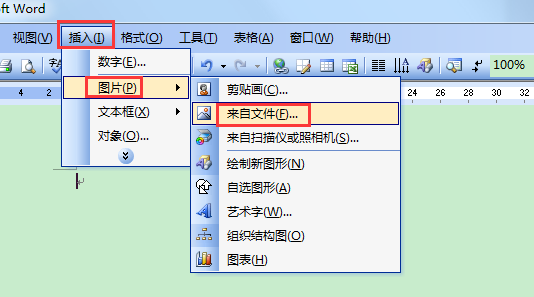
2、在图片上任意位置,点击鼠标右键,选择“设置图片格式”。
3、在“设置图片格式”对话框中,选择“版式”——“浮于文字上方”。点击“确定”。
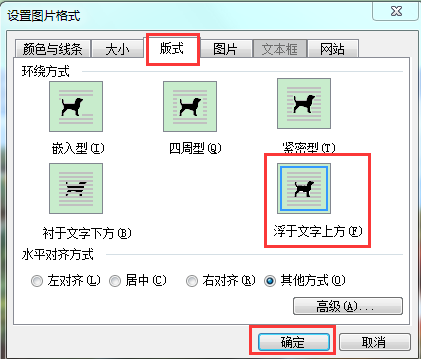
4、设置完成,现在我们可以随意移动图片了,比如我把图片移动到了右下方。
方法二:
1、单击图片右侧的按钮,在弹出的“布局选项”菜单中选择“浮于文字上方”,并勾选“随文字移动”。

2、这样我们就可以按住鼠标左键将图片拖动到任意位置了。
方法三:
1、也可以单击菜单栏“格式”中,“位置”下方的小三角。

2、在下拉菜单栏中,选择图片需要移动到的位置即可。
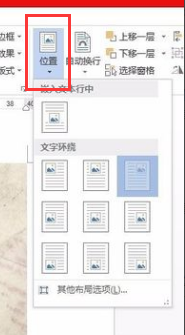
以上就是word图片移动任意位置的方法,这几种方法都是将图片置于文字上方来操作,只不过调出的命令各不相同,还不会操作的朋友可以根据以上方法实际操作下看看,这也是word操作中必会的技巧之一。
本篇文章使用以下硬件型号:联想小新Air15;系统版本:win10;软件版本:word2010。


